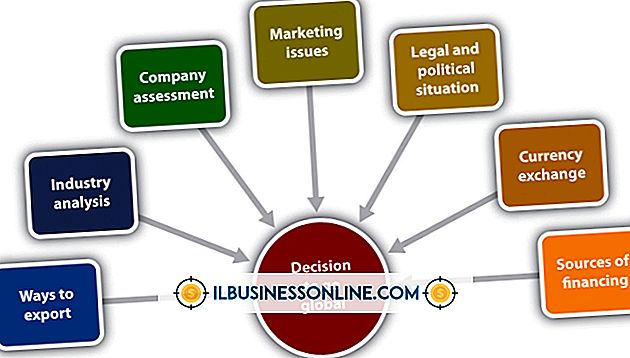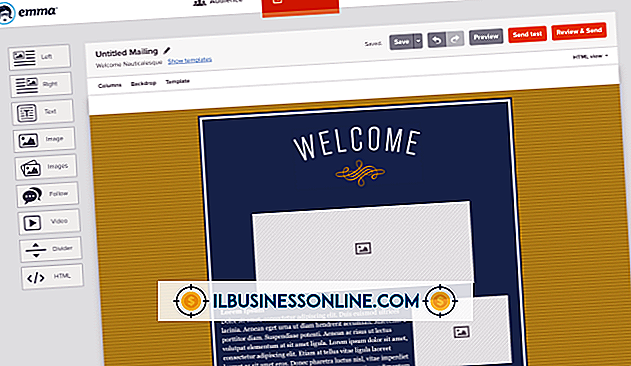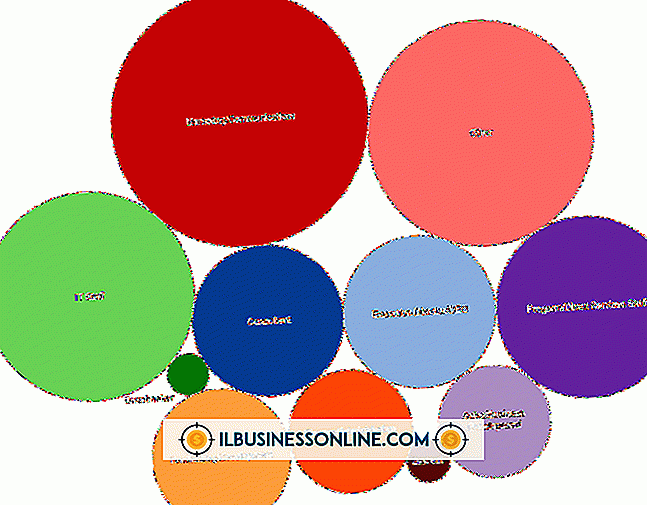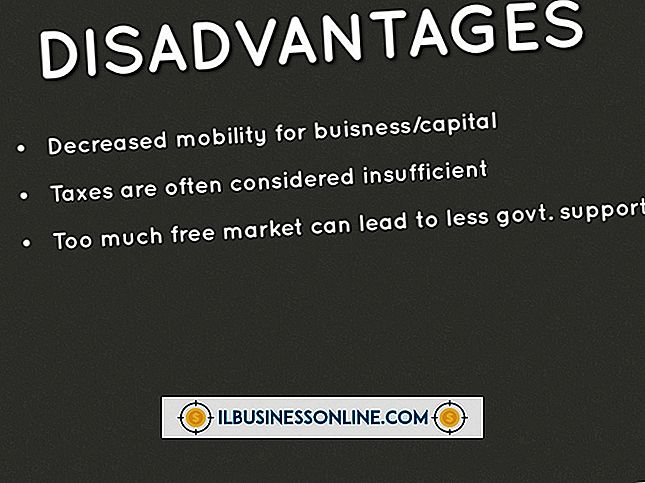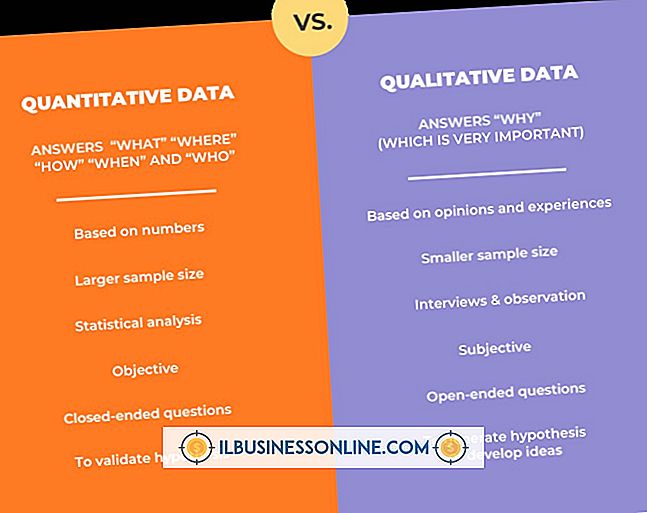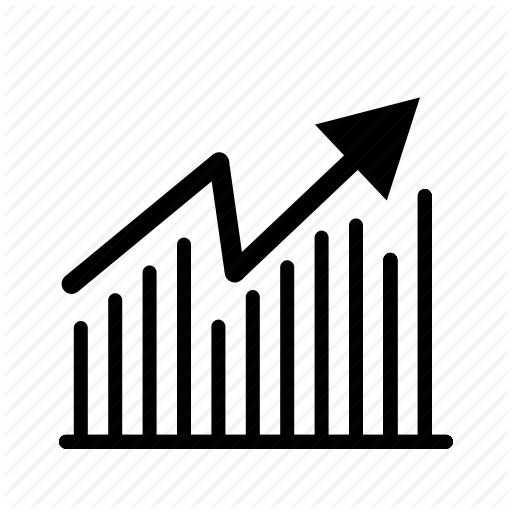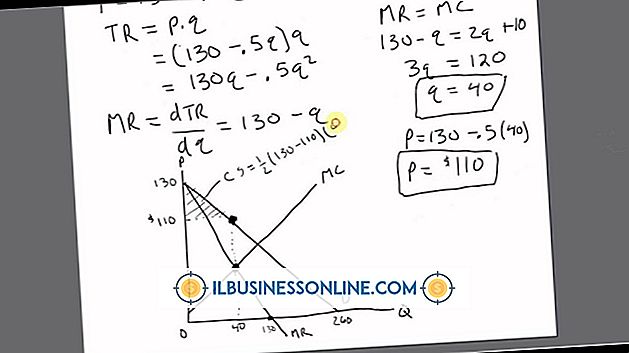MacBook Pro'da Klasörler Nasıl Dönülür

Mac OS X işletim sistemindeki görsel çevirmeli klasör görünümüne "Kapak akışı" adı verilir. İTunes'daki albümleri taramak için oluşturulan grafiklere dayanarak kapak akışı görünümü, MacBook'unuzun "Finder" penceresindeki klasörlerinizi, belgelerinizi ve diğer dosyalarınızı çevirmenizi sağlar. MacBook Pro'nun çoklu dokunmatik trackpad'i, klasör görünümünün hızını kontrol etmek de dahil olmak üzere dokunma ve kaydırma hareketleriyle doğrudan izleme panelinden her şeyi yapabildiğiniz için, hızlı ve duyarlı bir şekilde bu görünümde gezinmeyi sağlar.
1.
MacBook Pro'nuzun ekranın altındaki yuva alanındaki "Finder" simgesini seçin.
2.
Sol bölmede aramak istediğiniz alanı seçin. Örneğin, "Belgeler" klasörlerinizi çevirmek istiyorsanız "Belgeler" i seçin. Fotoğraflar için "Resimler" i seçin.
3.
Finder penceresinin üst kısmındaki "Kapak akışı" simgesini tıklayın. Bu, sol üstteki dört simgenin sonuncusu. Her iki tarafta dikey çizgilerle dolu bir dikdörtgene benziyor. Bu, geçerli klasörü kapak akışı görünümüne yerleştirir.
4.
İki parmağınızı izleme panelinize yerleştirin ve seçtiğiniz kategorideki klasörler arasında gezinmek için sağdan sola kaydırın. Klasör listesinde ters yönde geri gitmek için diğer yöne kaydırabilirsiniz. Her klasörün simgeleri Finder penceresinin ana bölmesinde geçecektir.
5.
Herhangi bir klasörü seçmek için izleme dörtgenine çift tıklayın ve ardından içerikleri arasında gezinmek için aynı iki parmakla kaydırma hareketini kullanın. Dosyalarınızı kolay okunur bir hızda taramak için yavaşça kaydırın veya doğrudan istediğiniz klasöre çevirmek için hızlıca kaydırın. Kayan kapak akışı, hareketinizin hızıyla izleyecektir.
Bahşiş
- MacBook'unuz kapak akışı görünümü veya çoklu dokunma hareketleri sunmuyorsa, işletim sisteminizi güncellemeniz gerekebilir.